欢迎您访问我爱IT技术网,今天小编为你分享的电脑教程是:【word文档页眉的横线怎么去掉?】,下面是详细的分享!
word文档页眉的横线怎么去掉?
在很多时候,我们都会用到word文档,例如说书写稿子、设置表格等都会用到word文档。在使用的时候,word文档上方的页眉就会莫名其妙的出现一条横线,它不仅影响了美观,而且也不是自己想要的审视效果。这个时候,一定要将它去掉哦。祛除的方法非常的简单,只需要几个简单的步骤就可以轻松完成哦。接下来,就让小编为大家正确地介绍如何去掉页眉的横线吧!
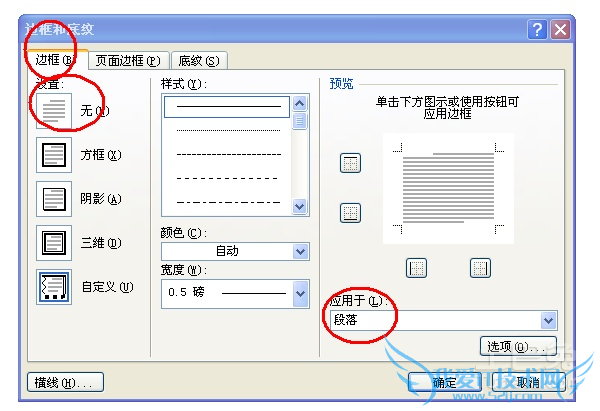
方法一
工具:电脑、word。
步骤:清除页眉横线有很多种方法,首先,我们需要点击word的菜单栏,然后选择“视图”,点击下方所出现的“页眉与页脚”。这个时候,我们便进入了编辑模式。点击“格式”,再点击“样式和格式”,选择任务框里面的“清除格式”,页眉横线既可以去掉。
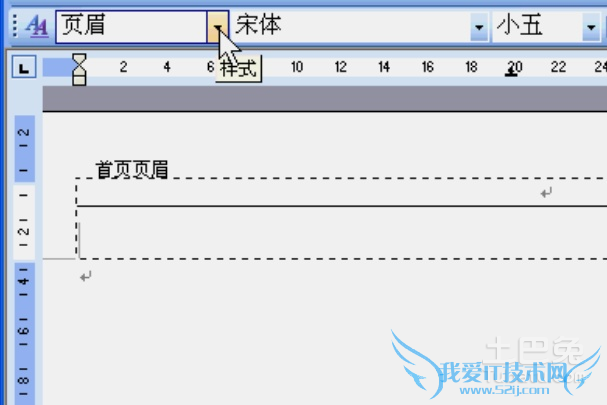
方法二
工具:电脑、word。
步骤:
1、打开word,点击“视图”,再点击“页眉和页脚”,这个时候word就进入了编辑模式。
2、然后,我们需要进入“菜单栏”,然后选择“格式”,再点击“边框和底纹”。
3、将“应用”设置为“段落”,点击“下划线”。
4、点击“确定”,横线就被取消了。
小贴士
可若是页眉出现了横线,一定会影响正面的视觉效果。在处理过后,使用起来也会相当的方便。
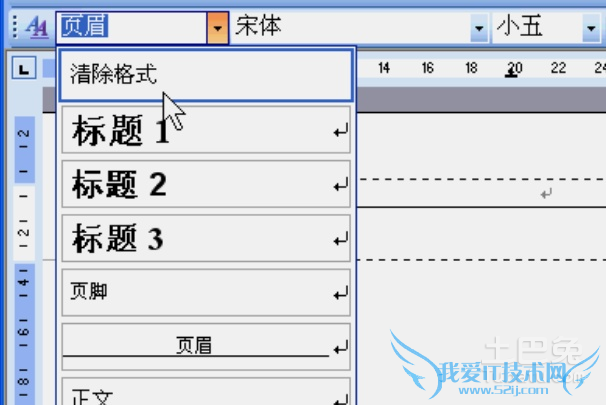
word如何应用
1、Word是微软公司研发的新型文字处理器,word可以用于文字的书写,还可以输入中文符号。
2、我们在使用的过程中,文字可以通过word放大以及缩小,我们可以通过它来制作通告以及公函。除此之外,还可以在中间应用繁体字、简体字以及英文字母等等。
3、Word可以多栏制作表格,也可以制作报价单以及工作时间表。
4、可以合拼大量的文档,以方便后续的打印操作。
5、在word中,我们可以通过定位点设定、行距、建立清单列等方式,让我们的文档变得清晰、漂亮。与此同时还可以添加艺术字与图形、图标,使用效果极好。
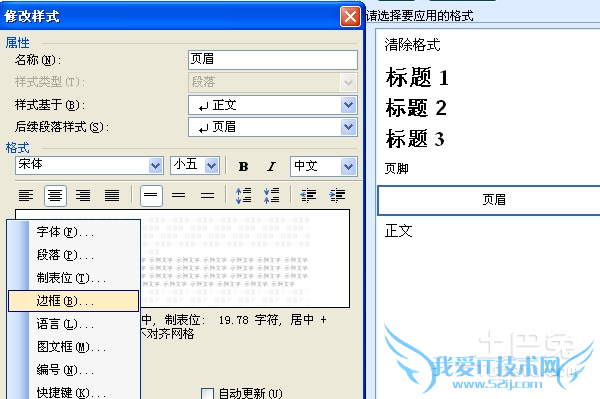
Word处理器,看似简单,但是却功能性极强。从以上的介绍中,我们就可以了解到word的应用范围之广,就是因为它的广泛,因此造成了个别设置的“混乱”,因而在不小心的点击之下,在页眉上就容易出现“横线”这种现象了。它的清除方法有许多种,无论是xp系统的电脑还是win8系统的电脑,都可以使用本文为大家介绍的两种方法来解决哦。
关于word文档页眉的横线怎么去掉?的用户互动如下:
相关问题:word文档页眉的横线如何去掉
答:一 首先:打开一文档就不用说了, 点击“视图”→“页眉和页脚”,然后光标定位在页眉中,点击“格式”→“边框和底纹”下的“边框”选项中,这时“应用范围”显示的是“文字”,将其修改为“段落”即可。 二 “视图”→“页眉和页脚”,将光标选中页眉上的那个小箭头(记... >>详细
相关问题:如何删除word中页眉页脚的横线?
答:双击打开也没设置页面,在格式设置里清楚格式就可以去掉其中的横线了。 具体步骤如下: 1. 打开页眉编辑页面,找到格式设置里的‘清除格式’。 2. 点击‘清除格式’后,页眉里的横线即去掉了。 >>详细
相关问题:word中页眉里有一条横线怎么删除?
答:Word 2007页眉中的横线怎么去掉 http://jingyan.baidu.com/article/6fb756ecb89e77241858fbc1.html 通常情况下,我们在使用word 2007编辑文档添加页眉时,都会有一条横线存在。这条横线对于很多人来说都是一个碍眼的存在,能把它干掉最好了。那... >>详细
- 评论列表(网友评论仅供网友表达个人看法,并不表明本站同意其观点或证实其描述)
-
